如何在Excel中创建嵌套列组?
在Excel中处理复杂数据时,庞大的数据量可能会让你望而却步,因为它看起来难以阅读和分析。那么我们如何消除这种麻烦,并快速提取工作表中的核心数据呢? 对列或行进行分组 可以帮助您简洁明了地组织数据。分组列或行后,您可以轻松隐藏和显示工作表的不同部分,以便仅显示相关信息。本教程将向您展示如何在Excel中创建嵌套列组。
要在外部组中创建多个内部嵌套列组,请使用Excel的“分组”功能来完成此任务。请按以下步骤操作:
1. 要创建外部组,首先选择要包含在外部组中的所有列。
2. 转到 数据 选项卡,点击 分组 在 大纲 组中。或者按 Shift + Alt +右箭头 快捷键。
3. 分组 对话框弹出。勾选 列 选项,然后点击 确定. 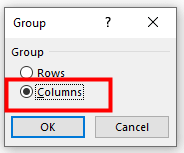
4. 外部组,即 级别1,已成功建立。检查 减号 (-) 按钮以折叠外部组。或者点击左上角的 数字1 。 
5. 要创建内部嵌套列组,请通过检查加号 (+) 按钮或点击左上角的数字2进入数据的级别2。
6.选择要包含在 内部组1. 
中的列。 7. 在 数据 选项卡,点击 分组 在 大纲 组中。或者按 Shift + Alt +右箭头 快捷键。 分组 对话框弹出。勾选 列 选项,然后点击确定。现在内部组1 已创建。 
8. 要创建其余的内部组,请重复上述步骤6-7。 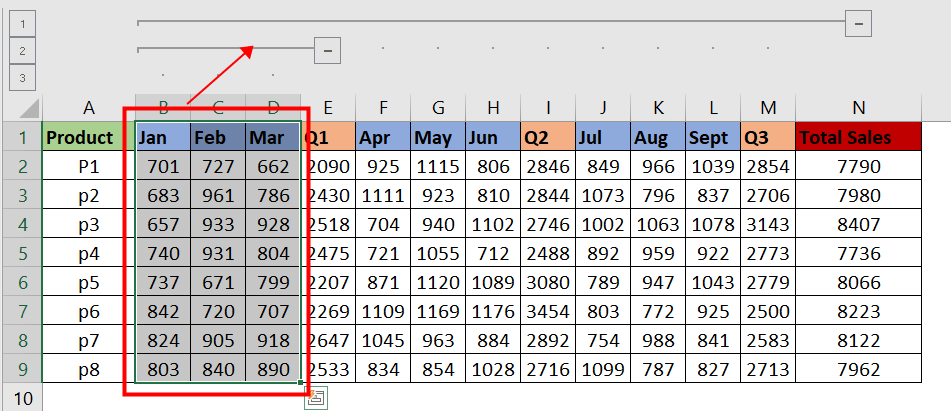
9. 检查 减号 (-) 按钮或 加号 (+) 按钮以折叠或展开您想要查看的组。或者点击 左上角的数字 以转到您喜欢的组级别。 

使用 Kutools AI 解锁 Excel 魔法
- 智能执行:执行单元格操作、分析数据和创建图表——所有这些都由简单命令驱动。
- 自定义公式:生成量身定制的公式,优化您的工作流程。
- VBA 编码:轻松编写和实现 VBA 代码。
- 公式解释:轻松理解复杂公式。
- 文本翻译:打破电子表格中的语言障碍。
其他操作(文章)
如何在Excel中创建堆积簇状柱形/条形图? 在本文中,我将讨论如何在Excel中创建如下面截图所示的堆积簇状柱形图。
如何从Excel中的列中创建唯一按字母顺序排序的列表?在某些情况下,您需要从列表中提取所有唯一单元格,并按字母顺序将这些单元格定位在新列中。在本文中,我们将展示两种实现方法。
如何在Excel中将长列表拆分为相等的组?如果您有一个需要拆分为多个相等组的长数据列表,如下图所示,您如何快速轻松地处理此任务?
在Excel中快速生成随机数据组有时,您可能希望随机分配数据到组,如截图1所示,或为名称列表生成组,如下面截图2所示,但如何快速处理这些工作?实际上,在Excel中,您可以使用公式轻松解决它们。
- 超级公式栏(轻松编辑多行文本和公式);阅读布局(轻松读取和编辑大量单元格);粘贴到筛选区域...
- 合并单元格/行/列并保留数据;拆分单元格内容;合并重复行并求和/平均值... 防止重复单元格;比较区域...
- 选择重复或唯一行;选择空白行(所有单元格为空);在多个工作簿中进行超级查找和模糊查找;随机选择...
- 精准复制多个单元格而不改变公式引用;自动创建对多个工作表的引用;插入项目符号、复选框等...
- 收藏并快速插入公式、区域、图表和图片;用密码加密单元格;创建邮件列表并发送电子邮件...
- 提取文本,添加文本,按位置删除,删除空格;创建并打印分页小计;在单元格内容和批注之间转换...
- 超级筛选(保存并应用筛选方案到其他工作表);按月/周/日高级排序,频率等;按粗体、斜体特殊筛选...
- 合并工作簿和工作表;基于关键列汇总表格;将数据分割到多个工作表;批量转换 xls、xlsx 和 PDF...
- 数据透视表按周数、星期几等分组... 用不同颜色显示未锁定、已锁定单元格;高亮显示包含公式的单元格/名称...

- 在 Word、Excel、PowerPoint、Publisher、Access、Visio 和 Project 中启用标签式编辑和阅读。
- 在同一窗口的新标签页中打开和创建多个文档,而不是在新窗口中。
- 将您的生产力提高 50%,每天为您减少数百次鼠标点击!
